Von Selena KomezAktualisiert am September 28, 2021
Zusammenfassung
Notizen auf dem iPhone 11/11 Pro (Max) verschwunden? In dieser Anleitung finden Sie drei Möglichkeiten, um verschwundene / verlorene / gelöschte Notizen auf dem iPhone 3 / XS / XR / X / 11/8 / 7s wiederherzustellen.
Haben Sie ein neues iPhone 11 gekauft? Auf dem iPhone 11 läuft das iOS 13-System, das neueste iOS 13 kommt und bringt einige erwartete erstaunliche neue Funktionen. Löschen Sie Daten auf dem iPhone 11? Wir hören immer noch viele Beschwerden von Benutzern über Daten wie Notizen, Kontakte, Videos, Fotos, Musik oder Nachrichten, die nach dem iOS 13-Update verschwunden sind. Hier in diesem Beitrag stellen wir Ihnen drei Methoden vor, um auf dem iPhone 3 verschwundene Notizen zu reparieren. Außerdem können Sie gelöschte Notizen vom iPhone XS / XR / X / 11/8 / 7S / 6 wiederherstellen.
[Lesen Sie auch: So exportieren Sie Notizen vom iPhone auf den Computer]
[Lesen Sie auch: Wiederherstellen von Datendateien auf dem iPhone 11 (Pro, Pro Max) ohne Sicherung]
Notizen auf dem iPhone verschwunden? Dies kann auf versehentliches Löschen, Löschen oder auch aus anderen Gründen zurückzuführen sein. Die gute Nachricht ist jedoch, dass Sie Ihre verlorenen Notizen auf dem iPhone 11/11 Pro (Max) immer noch zurückerhalten können. Wie? Gut! Sie werden es erfahren, wenn Sie diesen Artikel sorgfältig lesen. Wir werden drei nützliche Möglichkeiten behandeln, mit denen Sie verschwundene Notizen von iPhone 3/11 Pro (Max) oder iCloud finden können. Bitte schön!
Teil 1: Melden Sie sich mit der richtigen iCloud-ID an, um die gesicherten Notizen zu finden
Stellen Sie zunächst sicher, dass Sie sich mit der richtigen iCloud-ID auf Ihrem iPhone 11/11 Pro (Max) anmelden. Manchmal können Sie sich mit einer anderen iCloud ID / Apple ID als auf dem iPhone anmelden, was dazu führte, dass Ihre vorherigen Notizen auf dem iPhone 11/11 Pro (Max) verschwunden sind. Sie müssen also sicherstellen, dass Sie die richtige ID verwenden und nicht die falschen. Dies kann dazu führen, dass Ihre Notizen verschwinden und Ihre Notizen nicht aktualisiert werden.
Wie überprüfe und ändere ich meine Apple ID auf dem iPhone 11? Bitte gehen Sie zu "Einstellungen" und gehen Sie zu Ihrem Namen oben.
Sie können Ihre Apple ID sehen und sicherstellen, dass Sie die richtige Apple ID / iCloud ID angemeldet haben, die der vorherigen Notiz auf Ihrem iPhone entspricht. Wenn dies nicht korrekt ist, scrollen Sie nach unten und tippen Sie auf "Abmelden". Melden Sie sich dann erneut bei der korrekten iCloud-ID an. Die vorherige Notiz wird erneut mit dem iPhone 11 synchronisiert.

Teil 2: Wiederherstellen kürzlich gelöschter Notizen auf dem iPhone 11
Das iPhone enthält einen Ordner für kürzlich gelöschte Notizen. Wenn Sie eine Notiz kürzlich löschen, bleibt sie nur bis zu 30 Tage im zuletzt gelöschten Album. Sie können die Notiz weiterhin anzeigen und wiederherstellen, bevor sie dauerhaft entfernt wird. Dies ist die einfachste Möglichkeit, gelöschte Notizen wieder auf das iPhone zu übertragen.
Schritt 1.Öffnen Sie die Notes App auf dem iPhone.
Schritt 2. Tippen Sie auf den Pfeil <in der oberen linken Ecke, um Ihre Notizenordner anzuzeigen.
Schritt 3.Wählen Sie Zuletzt gelöscht in der Ordnerliste.
Schritt 4. Tippen Sie oben rechts auf Bearbeiten
Schritt 5. Tippen Sie auf die Notiz, die Sie wiederherstellen möchten.
Schritt 6. Tippen Sie auf Verschieben nach ... und wählen Sie den Ordner aus, in den Sie ihn verschieben möchten.
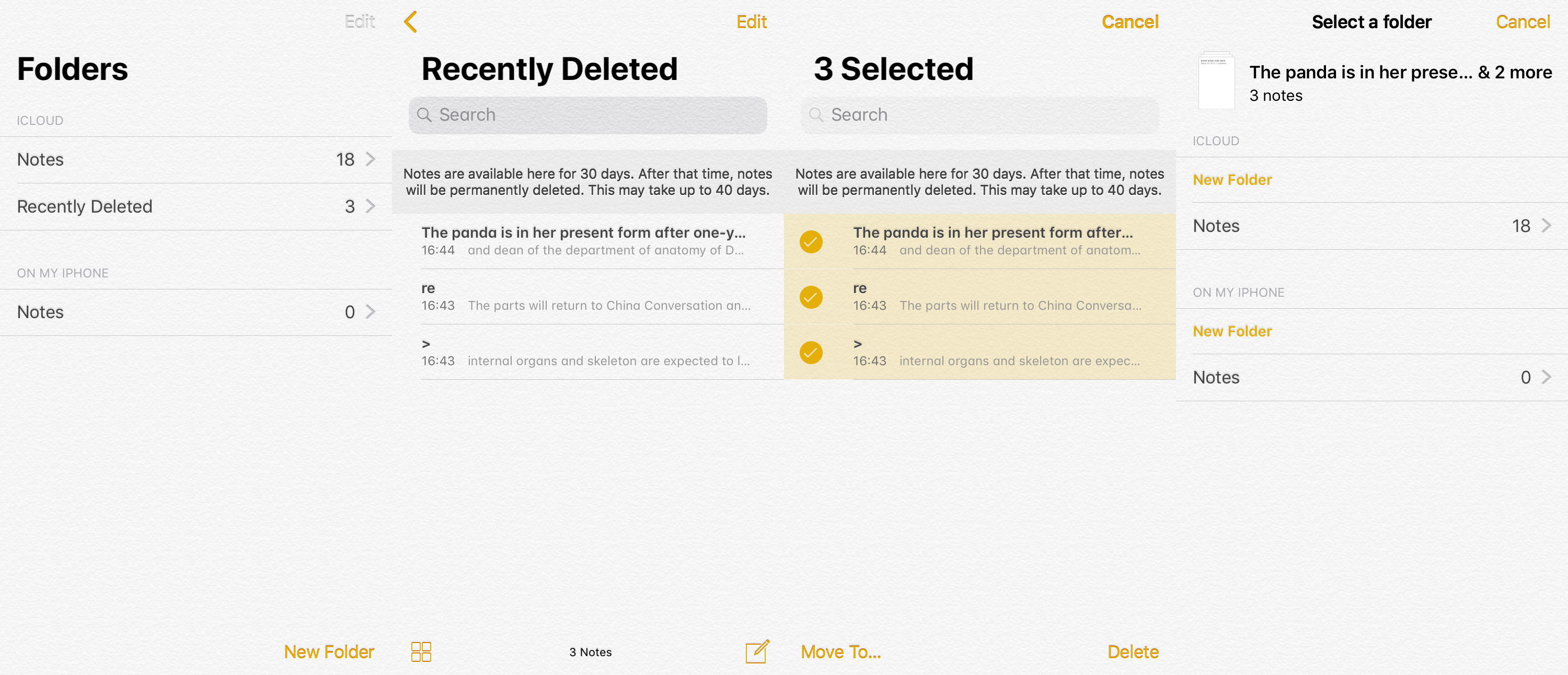
Teil 3: Finden Sie Ihre Notizen in icloud.com
Wenn Sie den iCloud - Note-Sicherungsdienst aktiviert haben, speichert iCLoud.com auch die kürzlich gelöschten Notizen. Und Sie können gelöschte Notizen auf dem iPhone 11/11 Pro (Max) wiederherstellen, die innerhalb der letzten 40 Tage gelöscht wurden. Daher führen wir dies als nächste Methode ein, die angewendet werden muss, wenn Ihre Notizen vom iPhone 11/11 Pro (Max) verschwinden. Folgendes müssen Sie tun:
Schritt 1. Öffnen Sie iCloud.com in Ihrem Browser.
Schritt 2. Melden Sie sich mit Ihrer ID an und tippen Sie auf das Symbol „Notizen“.
Schritt 3.Wählen Sie "Notizen" gefolgt von "Zuletzt gelöscht".
Schritt 4.Wählen Sie die Notizen aus, von denen Sie glauben, dass sie von Ihrem Gerät verschwunden sind.
Schritt 5. Drücken Sie im letzten Schritt einfach auf "Wiederherstellen".
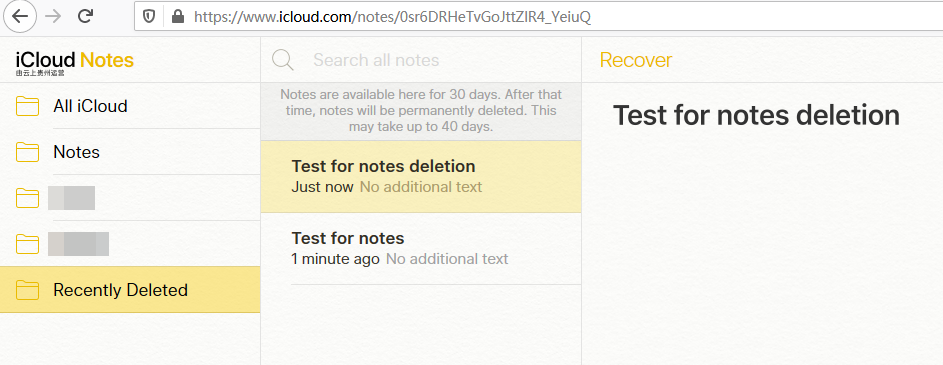
Schritt 6. Sie können jetzt die heruntergeladenen Notizen mit iTunes auf Ihr iPhone synchronisieren.
Teil 4: Deaktivieren Sie Notes in iCloud in iPhone 11 erneut
Wenn Sie die Notizen mit Ihrem iCloud-Konto synchronisiert haben, bevor sie verloren gegangen sind, können Sie verlorene Notizen auf dem iPhone 11 (Pro) zurückerhalten. Hier ist wie:
Schritt 1. Gehen Sie zu Einstellungen> [Ihr Name]> iCloud.
Schritt 2. Schalten Sie Notes aus und wieder ein.
Einige Minuten später sollten alle gelöschten Notizen erneut synchronisiert und in der Notes-App auf dem iPhone 11 (Pro) wieder angezeigt werden.

Teil 5: Ein Klick, um verlorene Notizen ohne Backup vom iPhone 11 wiederherzustellen
Wenn Sie kein Backup zur Verfügung haben, können Sie sich an wenden iPhone Note Wiederherstellung Software für Hilfe, die die besten iPhone Datenrettungstools ist, die iPhone Datenrettung Mit dieser Funktion können Sie das iPhone gründlich scannen und Telefondaten auf dem Bildschirm anzeigen, sodass Sie eine Vorschau aller Daten anzeigen und verlorene Notizen vom iPhone 11/11 Pro selektiv wiederherstellen können. Darüber hinaus werden verlorene Daten wie Notizen, Kontakte, Fotos, Videos, Anrufprotokolle, Textnachrichten, WhatsApp-Nachrichten und App-Daten vom iPhone wiederhergestellt oder verlorene Daten aus Ihrem iTunes-Backup extrahiert oder Daten aus dem iCloud-Backup exportiert.




Tipps: Diese iPhone-Datenwiederherstellung ist mit iOS 13 / 12.1 / 12/11 und den neuen Modellen wie iPhone 8 / X / XS / XS Max / XR / 11 kompatibel.
Tutorial: Wie kann ich verschwundene Notizen auf dem iPhone 11 wiederherstellen?
Dieser Teil zeigt Ihnen die einfache Anleitung zum Wiederherstellen von iPhone-Notizen auf einem Mac mit iPhone Data Recvoery (Mac-Version). Sie können die gleichen Schritte ausführen, um verlorene Notizen von iPhone / iPad mit dem iPhone Data Recovery (Windows) wiederherzustellen.
Schritt 1: Schließen Sie Ihr iPhone 11 an den Computer an und führen Sie das Programm aus
Starten Sie das Programm und wählen Sie „iPhone Datenrettung”Modus.

Um verlorene Daten direkt vom iPhone wiederherzustellen, wählen Sie „Wiederherstellen von iOS-Gerät”Und verbinden Sie Ihr iPhone 11 mit dem Computer.

Schritt 2: Wählen Sie den Dateityp "Notizen" für den Scan auf dem iPhone 11-Speicher
Gehen Sie voran und wählen Sie “NotizenKlicken Sie im nächsten Fenster auf die Schaltfläche „Scan starten“, um den vollständigen Scan Ihres iPhone 11 zu starten.

Schritt 3: Starten Sie das Scannen verlorener Notizen vom iPhone 11
Verbinden Sie Ihr iPhone während des Scanvorgangs weiterhin mit dem Computer. Wenn der Scan abgeschlossen ist, erhalten Sie ein Übersichtsfenster mit allen gefundenen Notizen.

Schritt 4: Vorschau und Wiederherstellung verlorener Notizen vom iPhone 11
In dieser Phase können Sie unter "Memos & Andere" auf die Kategorie "Notizen" klicken, um eine detaillierte Vorschau Ihrer verlorenen oder gelöschten Notizen einschließlich Titel, Datum und Inhalt anzuzeigen.

Schritt 5: Notizen wiederherstellen und im Computerordner speichern
Wählen Sie nun die Notizdateien aus, die Sie zurückerhalten möchten, und klicken Sie auf „Entspannung”In der unteren rechten Ecke. Im Popup-Dialogfeld möchten Sie auf dem Computer einen Pfad zum Speichern der wiederhergestellten Notizen festlegen.

Klicken Sie erneut auf die Schaltfläche Wiederherstellen, damit das Programm die restlichen Aufgaben erledigt. Innerhalb weniger Sekunden werden Ihre verlorenen Notizen zurückgegeben und in einer HTML-Datei gespeichert, die Sie dann auf dem Computer lesen und drucken können.
Laden Sie jetzt dieses leistungsstarke iPhone-Datenwiederherstellungsprogramm herunter, um verlorene Notizen vom iPhone / iPad / iPod touch wiederherzustellen.




Fazit
Das ist alles, um verlorene Notizen vom iPhone 11 wiederherzustellen. Sie können auch gelöschte / verlorene Notizen vom iPhone nach dem iOS-Update wiederherstellen und verlorene Notizen nach dem Zurücksetzen des iPhone auf die Werkseinstellungen wiederherstellen. Wenn Ihnen dieser Leitfaden gefällt, teilen Sie ihn bitte mit anderen, um mehr Menschen zu helfen. Wenn Sie Fragen haben, hinterlassen Sie einfach einen Kommentar und wir werden Ihnen so früh wie möglich helfen.
Ihre Nachricht
Prompt: Sie brauchen, um Einloggen bevor du kommentieren kannst.
Noch keinen Account. Klicken Sie bitte hier Registrieren.

Laden...


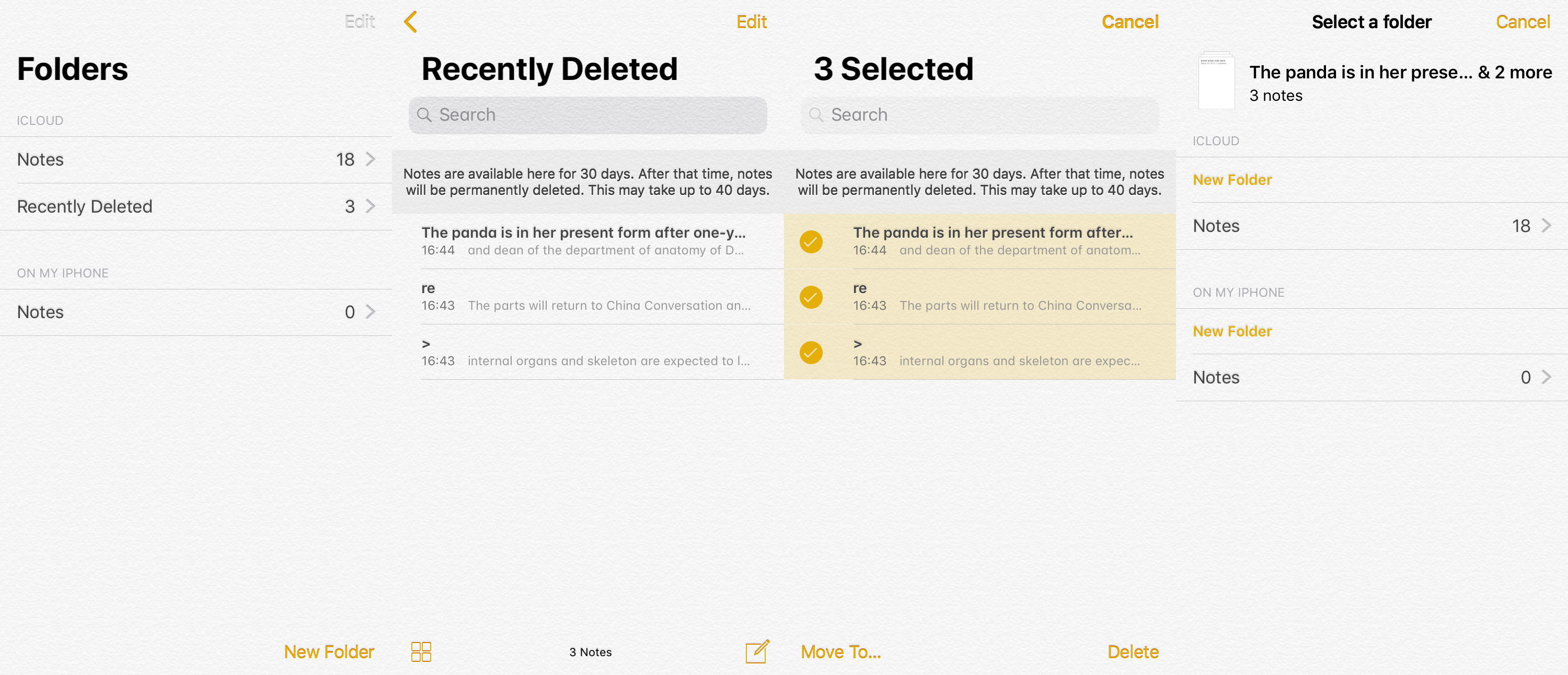
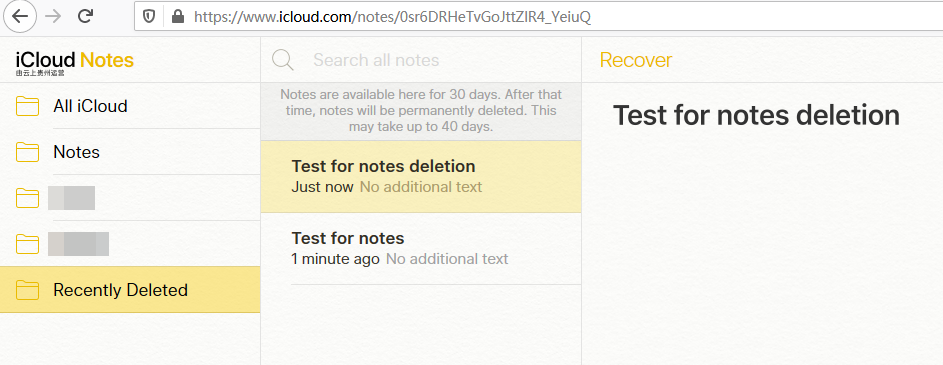

















Noch kein Kommentar Sag etwas...